Една от най-големите причини да се сдобиете с телефон с Android, а не с iPhone, е нивото на възможностите за персонализиране, които получавате. Ако не сте почитатели на началния екран или уиджета по подразбиране, разполагате с лесно достъпни инструменти от Google Play Store, за да промените усещането и външния вид на телефона. Samsung ⏤ най-големият производител на оригинално оборудване за Android прави крачка напред и включва в One UI полезни опции за промяна на иконите на приложенията, винаги включен дисплей и др. Ето как можете да промените иконите на приложенията в телефона Samsung Galaxy.
Промяна на иконите на приложения в телефон Samsung Galaxy
За разлика от Oxygen OS или други скинове на Android от трети страни, не можете просто да изтеглите пакет с икони от Google Play Store и да промените иконите на приложенията на телефона Galaxy. За съжаление One UI все още не поддържа тази функционалност. Трябва да разчитате на магазина за теми или на лаунчери на трети страни, за да приложите любимите пакети с икони.
Първо ще обсъдим как да използвате магазина за теми на Galaxy, за да променяте иконите на приложенията на вашия телефон Samsung, а след това ще преминем към лаунчерите за Android.
Използване на теми от Galaxy
Samsung предлага специален магазин за теми на устройствата Galaxy за промяна на тапета, иконите и дори на стила на винаги включения дисплей. Можете наистина да персонализирате изживяването на вашия телефон Galaxy. Ето как можете да получите достъп и да използвате темите в One UI.
1. Натиснете продължително началния екран на телефона Galaxy и докоснете Теми в долната част.
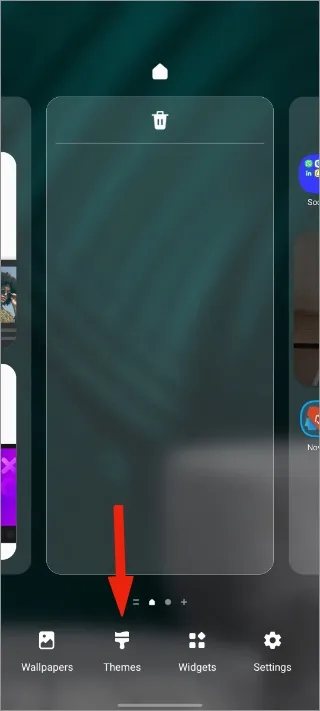
2. Това ще отвори магазина за теми на телефона ви.
3. По подразбиране ще се отвори менюто Теми.
4. Преместете се в менюто Икони и можете да видите Препоръчани и Топ икони.
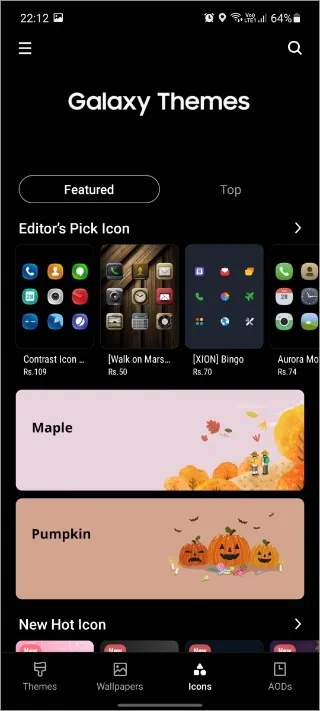
5. Изберете пакета с икони, който искате да закупите или изтеглите. Повечето пакети от икони са платени, но можете да изпробвате и безплатните.
6. Можете да видите описанието на иконата, оценките и отзивите от страницата с подробности за пакета икони. Докоснете Изтегляне в долната част на страницата.
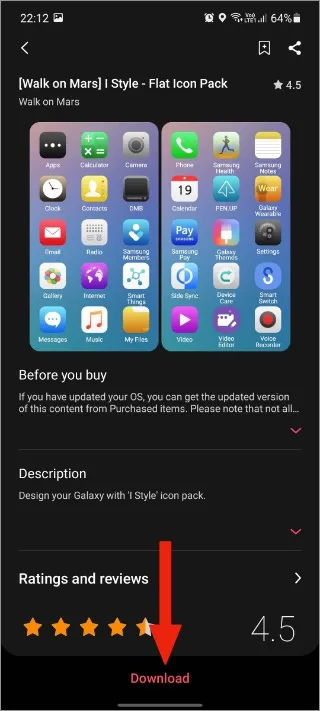
7. След успешния процес на изтегляне докоснете Приложи и One UI ще приложи изтегления пакет икони на вашия Galaxy телефон.
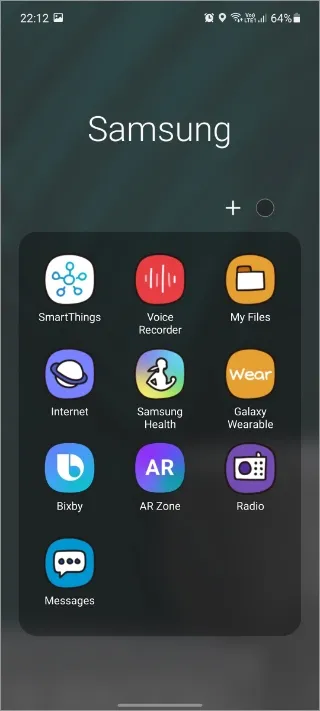
Проблемът с пакетите икони от магазина за теми на Galaxy е, че те ще променят само външния вид на приложенията на Samsung по подразбиране. Ако използвате Google Apps и други приложения на трети страни от Play Store, пакетът с икони няма да промени външния им вид. Това води до непоследователност на началния екран на телефона ви.
За поддръжка на широк спектър от икони на приложения трябва да използвате програма за стартиране на приложения на трети страни от Play Store.
Използване на пусково устройство за приложения на трети страни
Тук ще използваме любимия на всички Nova launcher като пример за промяна на иконите на приложения в телефона Samsung Galaxy. Ето какво трябва да направите.
1. Отворете Google Play Store и изтеглете Nova launcher на телефона си.
2. Когато се върнете в началната страница, One UI ще ви помоли да изберете лаунчер по подразбиране за вашия телефон.
3. Изберете Nova launcher.
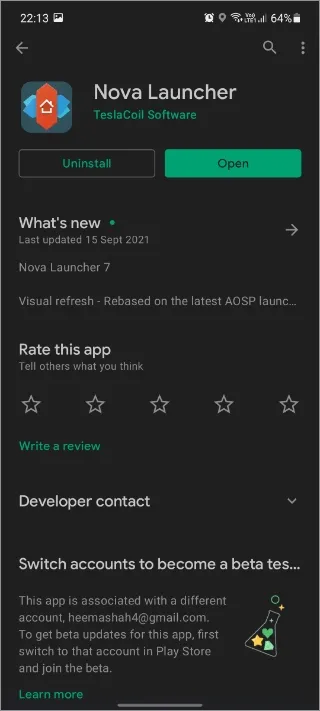
4. Настройките на Nova launcher ви позволяват да промените иконата на приложенията по подразбиране на телефона си. За целта на първо място трябва да имате инсталиран пакет от икони.
5. На скрийншота по-долу ще инсталираме Minma Icon pack на Samsung Galaxy A52.
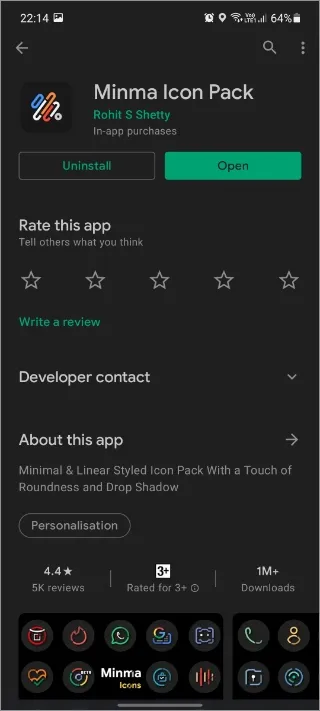
6. Изтеглете пакета с икони и докоснете опцията Apply Icon pack (Прилагане на пакета с икони).
7. Изберете инсталирания лаунчер на телефона и приложете темата за икони.
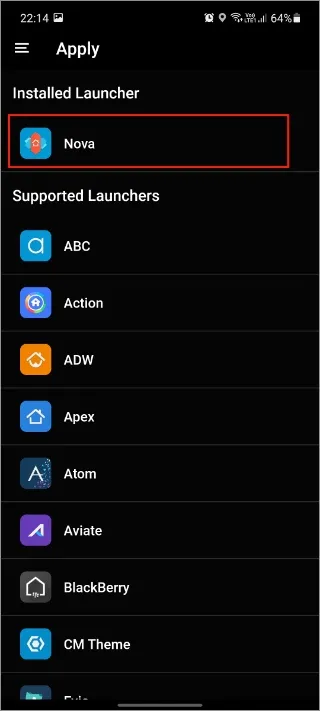
Върнете се вкъщи и ще се удивите да видите последователни икони, приложени в целия потребителски интерфейс One. Ако иконата на любимото ви приложение липсва в пакета с икони, винаги можете да се свържете с разработчика и да го помолите да изработи икона за предпочитаното от вас приложение.
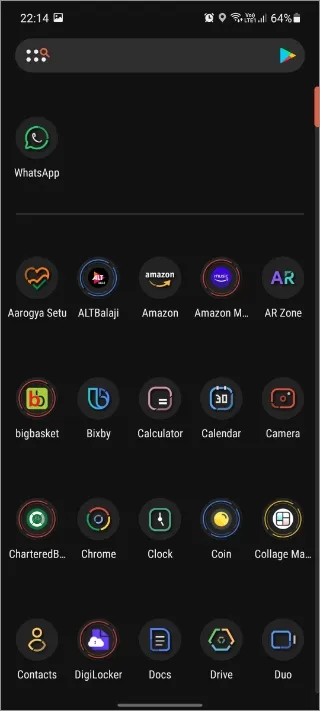
В някои случаи Nova launcher ще свърши работа и ще промени иконата на приложението, за да осигури последователен вид. Използвайки същия трик, можете да инсталирате пакета с икони за Android 12 и да придадете на телефона си Galaxy приятна промяна с икони на приложения за Android 12.
Магазинът Google Play е пълен със стотици пакети с икони. Независимо дали харесвате минимален пакет икони, карикатурен такъв или пък цветен пакет икони, Play Store ви е осигурил множество възможности за избор. Дори платените пакети с икони са на достъпни цени от няколко долара. Това е изгодна цена в сравнение с това, което получавате в замяна.
Винаги можете да поддържате няколко пакета икони, инсталирани на вашия телефон Samsung Galaxy, и да ги сменяте периодично за свеж вид.
Приключване: Промяна на иконите на приложения в телефон Samsung Galaxy
Не всички са почитатели на пакета икони One UI на Samsung по подразбиране. В най-добрия случай те изглеждат средно. И тук е мястото, където красотата на операционната система Android блести. Като използвате стъпките и приложенията по-горе, можете лесно да променяте иконите на приложенията на своя телефон Samsung Galaxy.